كيفية ربط Facebook Live Stream في WordPress (طريقة سهلة)
نشرت: 2022-02-14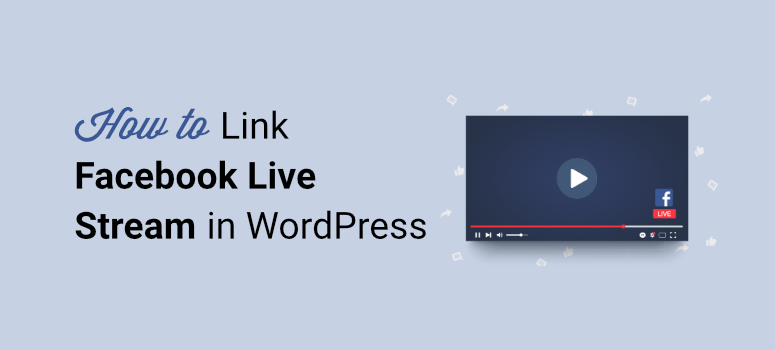
هل تريد بث البث المباشر على Facebook على موقع WordPress الخاص بك؟
من خلال مزامنة البث المباشر مع WordPress ، يمكن لزوار موقع الويب الخاص بك مشاهدة الجلسة والتفاعل معك دون إعادة توجيههم إلى ملفك الشخصي على Facebook. في المقابل ، تزيد حركة مرور الموقع ووقت الجلسة واكتساب المزيد من المشاهدين والمشاركة في أحداث البث المباشر. إنه فوز لكلا النظامين.
في هذا البرنامج التعليمي ، سنوضح لك كيفية ربط البث المباشر على Facebook بسهولة بموقع WordPress الخاص بك باستخدام مكون إضافي.
لكن أولاً ، دعنا نتأكد من أنه يستحق ذلك
هل يستحق بث مقاطع الفيديو المباشرة على Facebook على موقع WordPress الخاص بك؟
في السنوات الأخيرة ، أصبح البث المباشر على موقع التواصل الاجتماعي Facebook وسيلة رائعة لاستضافة الأحداث الحية والترويج للعلامات التجارية.
سواء كنت مؤثرًا أو متجرًا عبر الإنترنت تحاول بيع منتجاتك ، فإن مقاطع الفيديو المباشرة على Facebook ستساعدك في الوصول إلى المزيد من الأشخاص.
لجمع المزيد من المشاهدين والمشاركة ، يمكنك إضافة مقاطع الفيديو الحية إلى موقع الويب الخاص بك. هذا يجعل موقع الويب الخاص بك أكثر تفاعلية ويساعدك على بناء وجودك الاجتماعي.
إذا كنت واثقًا من البرمجة ، فيمكنك تضمين تدفقات Facebook المباشرة يدويًا. ولكن ، لماذا تضيع وقتك في القيام بذلك عندما يمكنك تلقائيًا بث مقاطع الفيديو الحية الخاصة بك على WordPress.
باستخدام مكون إضافي للبث المباشر من Facebook لـ WordPress ، يمكنك بسهولة إضافة الفيديو المباشر الخاص بك في أي مكان على موقع الويب الخاص بك بنقرات قليلة.
مع ذلك ، دعنا ننتقل إلى دليلنا خطوة بخطوة حول كيفية إضافة البث المباشر على Facebook في WordPress بمساعدة مكون إضافي.
إضافة Facebook Live Stream في WordPress
ستجد العديد من مكونات WordPress للبث المباشر هناك. ومع ذلك ، تحتاج إلى اختيار المكون الإضافي الذي يوفر ميزات مشاركة متقدمة ويضمن أفضل أداء دفق للفيديو الخاص بك.
نوصي باستخدام Smash Balloon ، أفضل مكون إضافي لووردبريس لتغذية الوسائط الاجتماعية.
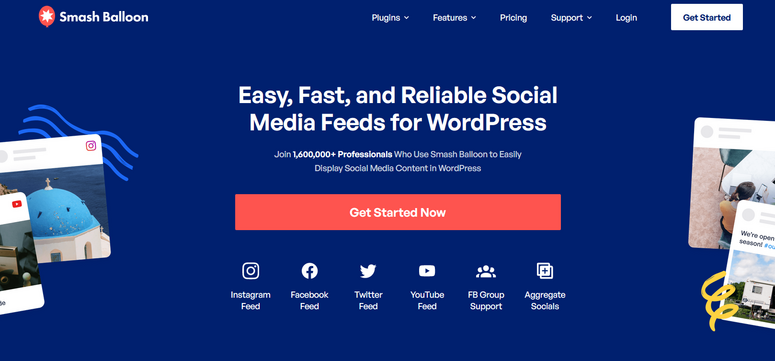
يسمح لك Smash Balloon بإضافة موجز الوسائط الاجتماعية والصور ومقاطع الفيديو والألبومات في أي مكان على موقعك دون أي معرفة بالترميز.
يوفر العديد من ميزات التخصيص التي تمنحك حرية تخصيص كيفية عرض موجز التواصل الاجتماعي على موقعك. يمكنك تغيير الخطوط واللون واختيار الأنماط التي تتوافق مع موضوع موقع الويب الخاص بك.
Smash Balloon عبارة عن حزمة من 5 مكونات إضافية مختلفة تتيح لك عرض محتوى من Facebook و Instagram و Twitter و Youtube على موقع WordPress الخاص بك.
المكونات الإضافية التي تم تضمينها هي:
- يتيح لك موجز Facebook المخصص عرض صور Facebook والأحداث ومقاطع الفيديو والبث المباشر ومحتوى المجموعة والمزيد
- تتيح لك Instagram Feeds إضافة موجزات Instagram وقصص ومقاطع فيديو IGTV والمزيد
- تعرض موجزات Twitter المخصصة موجز ويب Twitter على موقعك ، بما في ذلك الخلاصات التي تشير إلى حسابك
- تساعدك الخلاصات الخاصة بـ YouTube في عرض مواجز YouTube وقوائم التشغيل ومقاطع الفيديو المباشرة والمزيد
- يتيح لك Social Wall الجمع بين الخلاصات من Instagram و Twitter و Facebook و YouTube
في هذا البرنامج التعليمي ، ستحتاج إلى موجز Facebook المخصص بواسطة Smash Balloon.
المكون الإضافي بسيط وسهل الاستخدام بحيث يمكن لأي شخص استخدامه لبث مقاطع فيديو مباشرة من Facebook على موقعه. كما أنه سريع الاستجابة وسهل الاستخدام للجوّال ، مما يعني أن البث المباشر سيعمل بشكل جيد على أي جهاز.
الآن ، سنوضح لك كيفية إضافة التدفقات المباشرة على Facebook في WordPress باستخدام Smash Balloon.
الخطوة 1: قم بتثبيت Custom Facebook Feed Plugin بواسطة Smash Balloon
قبل أن تبدأ ، تحتاج إلى التسجيل للحصول على حساب Smash Balloon.
بمجرد التسجيل ، يمكنك العثور على مفتاح الترخيص وتنزيل الملف للمكوِّن الإضافي في علامة التبويب " التنزيلات ".
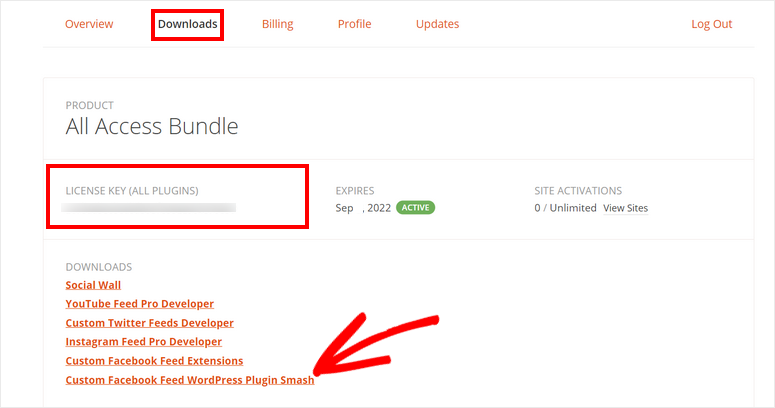
بعد ذلك ، تحتاج إلى تثبيت وتفعيل المكون الإضافي Custom Facebook Feed على موقعك. إذا كنت تريد مزيدًا من التفاصيل ، فيمكنك الاطلاع على دليلنا حول كيفية تثبيت مكون WordPress الإضافي.
بمجرد تثبيت البرنامج المساعد وتنشيطه ، ستحتاج إلى الانتقال إلى موجز Facebook »الإعدادات» علامة التبويب "عام" في لوحة معلومات WordPress الخاصة بك.
هنا ، أدخل مفتاح الترخيص الخاص بك هنا وانقر على زر التحقق .
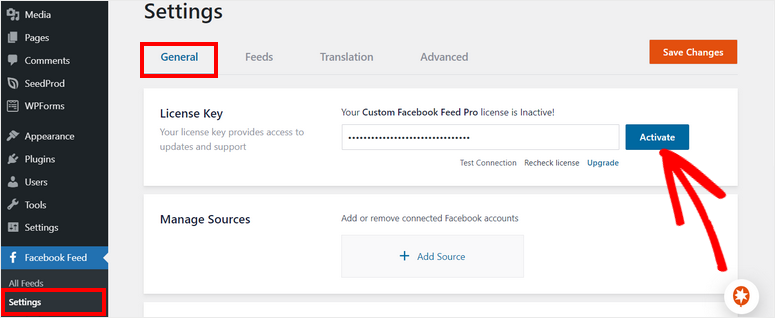
الآن ، تحتاج إلى ربط صفحتك أو مجموعتك على Facebook بموقع WordPress الخاص بك.
الخطوة 2: قم بتوصيل صفحتك أو مجموعتك على Facebook
للاتصال بصفحتك أو مجموعتك على Facebook ، انقر فوق الزر + إضافة مصدر في خيار إدارة المصادر .
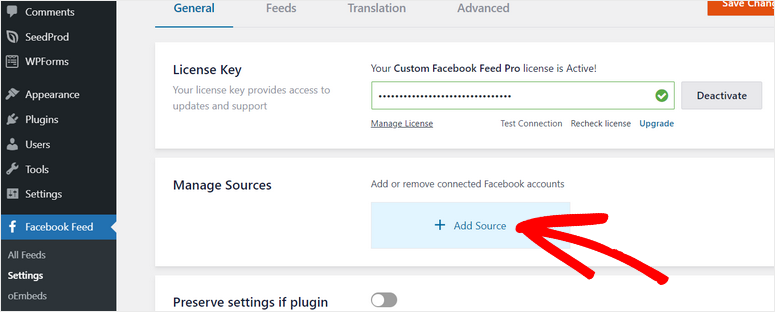
بعد ذلك ، سترى نافذة منبثقة حيث يتعين عليك اختيار نوع المصدر الخاص بك هو صفحة أو مجموعة. بعد أن تختار ، انقر فوق الزر " اتصال " لدمج حساب Facebook الخاص بك.
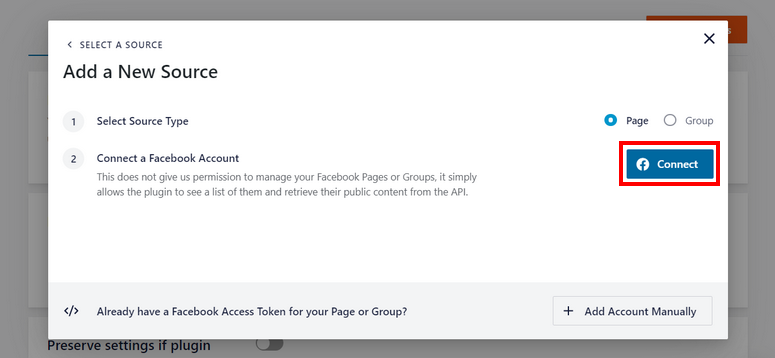
ستتم إعادة توجيهك إلى Facebook لتسجيل الدخول إلى حسابك. إذا قمت بتسجيل الدخول بالفعل إلى حساب Facebook الخاص بك ، فسيتعين عليك تأكيد حسابك.
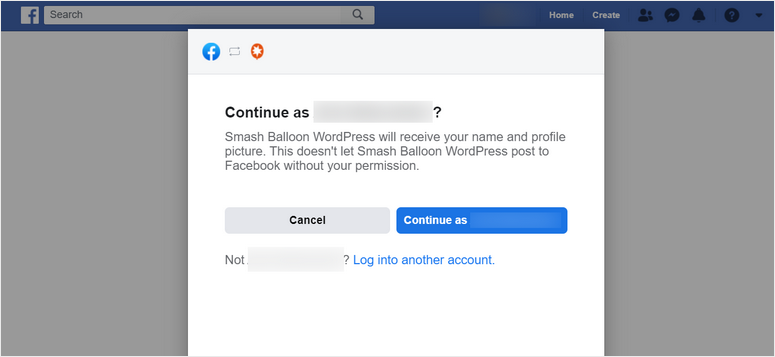
نظرًا لأننا حددنا خيار الصفحة مسبقًا ، فسنحدد صفحة Facebook لدفق مقاطع الفيديو الحية. انقر فوق الزر " التالي " للمتابعة.
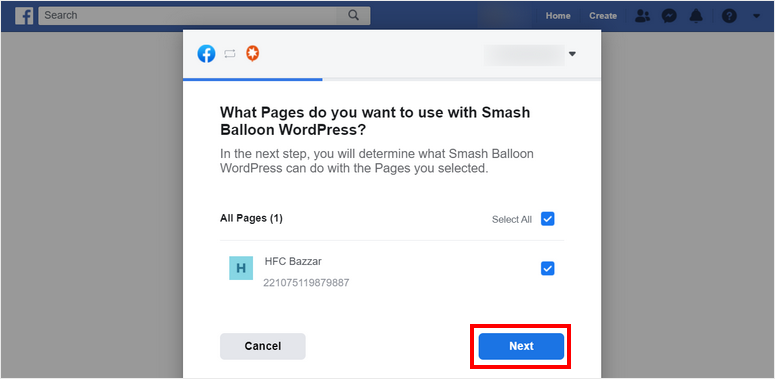
الآن ، سترى خيارات لمنح أذونات لـ Smash Balloon للوصول إلى صفحة Facebook الخاصة بك. يمكنك اختيار الأذونات التي تريد منحها ، على الرغم من أننا نوصي بترك الإعدادات الافتراضية لضمان عمل المكون الإضافي بشكل صحيح. ثم انقر فوق تم .
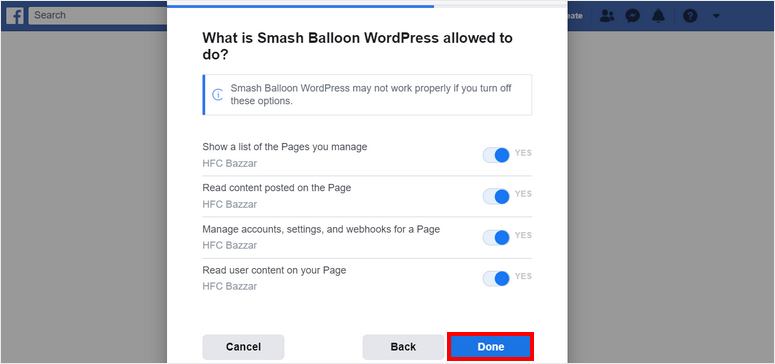
بمجرد الاتصال بحسابك ، يمكنك تحديد صفحتك على Facebook وإضافتها كمصدر لعمليات البث المباشر الخاصة بك.
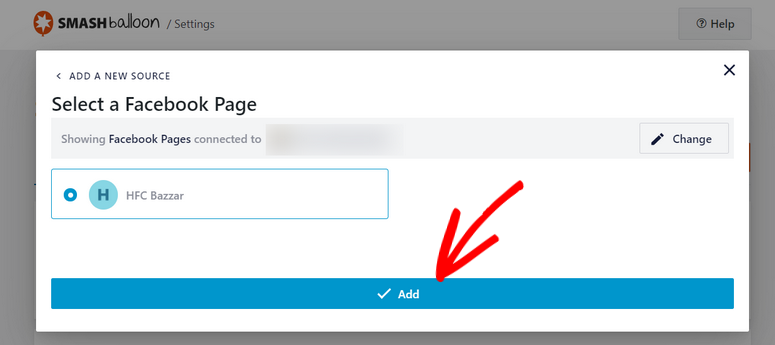
بعد ذلك ، ستحتاج إلى إنشاء موجز لعرض البث المباشر على Facebook على WordPress.

الخطوة 3: إنشاء موجز جديد على Facebook
لإنشاء موجز جديد على Facebook ، افتح علامة التبويب All Feeds ثم انقر فوق الزر + Add New .
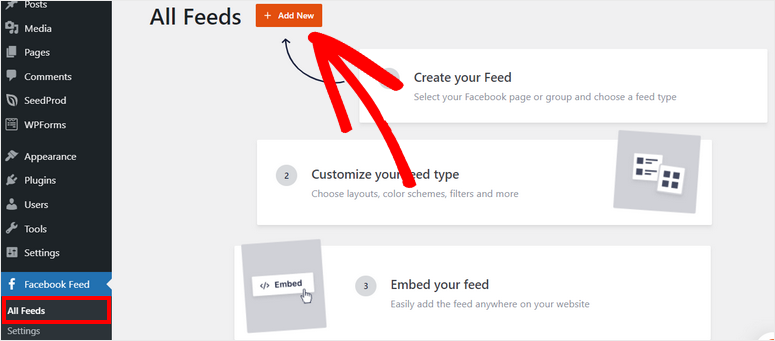
أولاً ، تحتاج إلى تحديد نوع الخلاصة كـ "مقاطع فيديو" والنقر فوق الزر " التالي ".
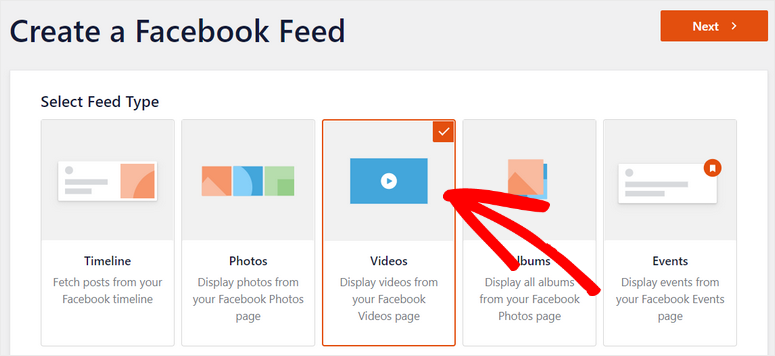
بعد ذلك ، سترى نافذة تتيح لك اختيار صفحة Facebook لمقاطع فيديو البث المباشر. يمكنك اختيار الصفحة المطلوبة والانتقال إلى الخطوة التالية.
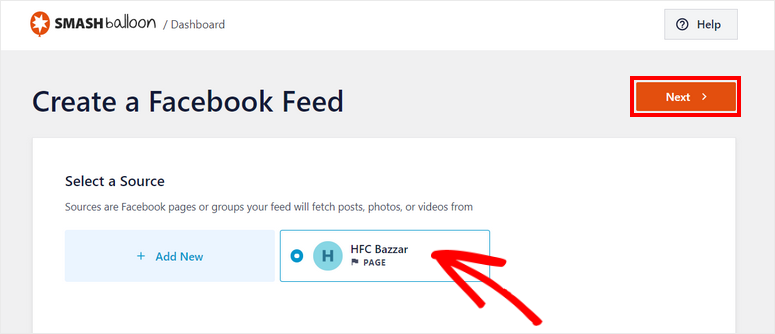
سيؤدي هذا إلى تشغيل صفحة محرر موجز تتيح لك تخصيص مظهر البث المباشر على Facebook على موقعك.
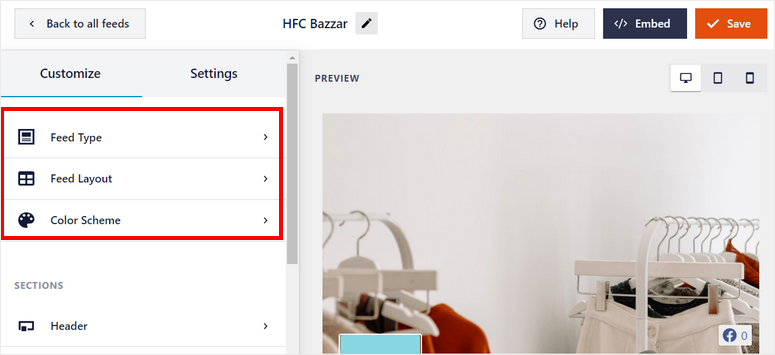
على الجانب الأيسر ، يمكنك رؤية خيارات التخصيص. وعلى الجانب الأيمن ، يمكنك مشاهدة معاينة موجز ويب الخاص بك على Facebook.
لتغيير إعدادات بطاقاتك ، لديك 3 خيارات:
- نوع الخلاصة: قم بتغيير نوع موجز Facebook مثل الصور والألبومات ومقاطع الفيديو والمزيد.
- تخطيط الخلاصة: اختر من بين التخطيطات مثل القائمة والشبكة والبناء والعرض الدائري. إعدادات أخرى مثل ارتفاع الخلاصة وعدد المنشورات والأعمدة
- مخطط الألوان: عيّن سمة خلاصة Facebook. 4 خيارات تتضمن التوريث من السمة والضوء والظلام والمخصص.
بعد ذلك ، يمكنك أيضًا تغيير الإعدادات لكل قسم من خلاصات Facebook الخاصة بك. هناك 5 خيارات بما في ذلك Header و Post و Like Box و Load More Button و Lightbox.
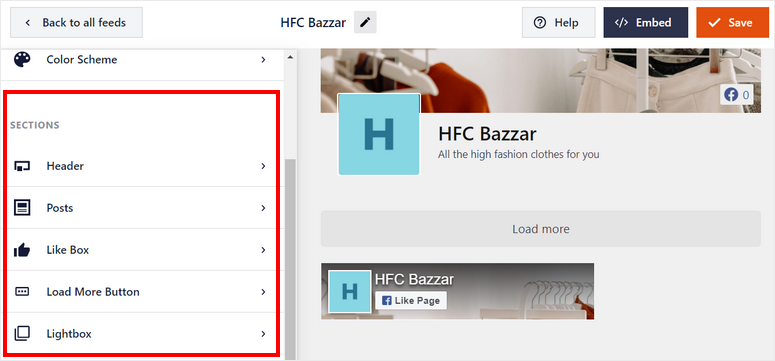
محرر Smash Balloon سهل الاستخدام وسهل الاستخدام بشكل لا يصدق. لذا يمكنك المضي قدمًا وتخصيص موجز البث المباشر من Facebook لتبدو بالطريقة التي تريدها تمامًا. على سبيل المثال ، يمكنك تمكين رأس صفحة Facebook الخاصة بك لإخفاء صورة الغلاف الخاصة بك.
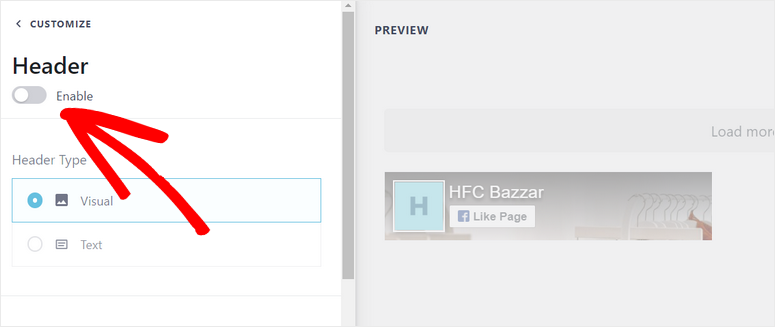
أو يمكنك تغيير تنسيق مشاركاتك. خيارات التخطيط هي الصورة المصغرة ونصف العرض والعرض الكامل. لذا يمكنك اختيار هذا التصميم الذي يتناسب مع المظهر الذي تفكر فيه.
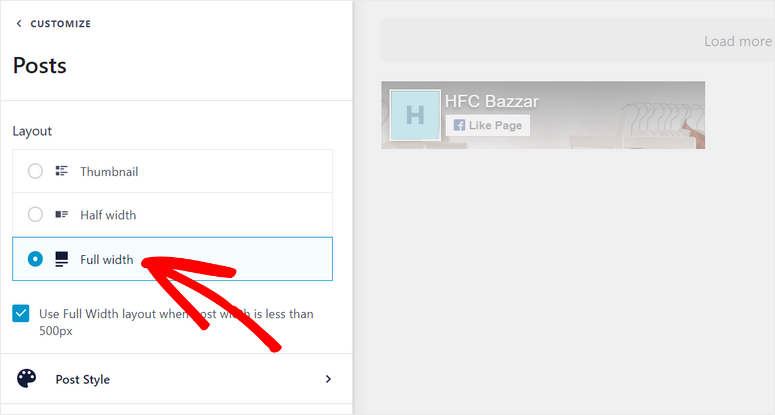
لا تنس النقر فوق حفظ بعد الانتهاء من تخصيص موجز البث المباشر على Facebook.
الآن ، يمكنك إضافته إلى موقع WordPress الخاص بك.
الخطوة 5: تضمين Facebook Live Stream على موقعك
لربط البث المباشر على Facebook ، تحتاج إلى النقر فوق الزر </> تضمين في الزاوية العلوية اليمنى من الصفحة.
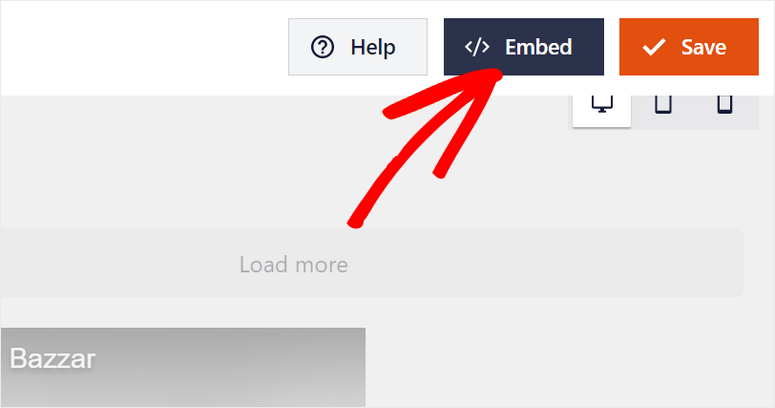
الآن ، هناك طريقتان لإضافة فيديو مباشر من Facebook إلى موقع WordPress الخاص بك.
2. استخدام كتلة أو عنصر واجهة مستخدم WordPress
يعمل Smash Balloon بشكل جيد مع محرر قوالب WordPress وستجد كتلة جاهزة تتيح لك إضافة مقاطع فيديو البث المباشر على Facebook بنقرتين.
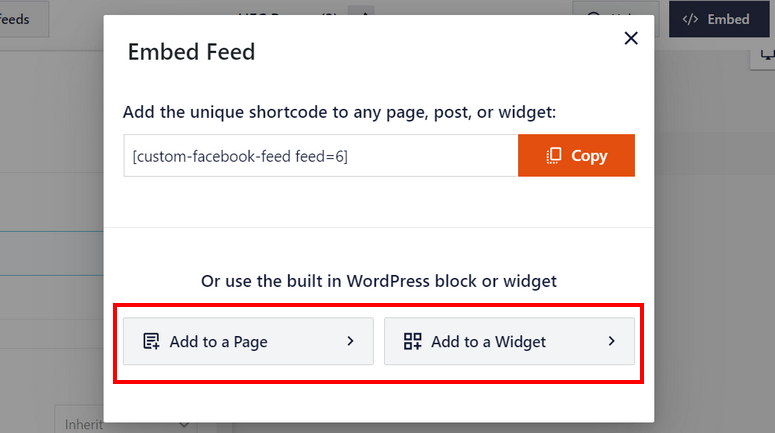
إذا اخترت خيار إضافة إلى صفحة ، فستحتاج إلى اختيار الصفحة التي تريد إضافة الفيديو المباشر فيها.
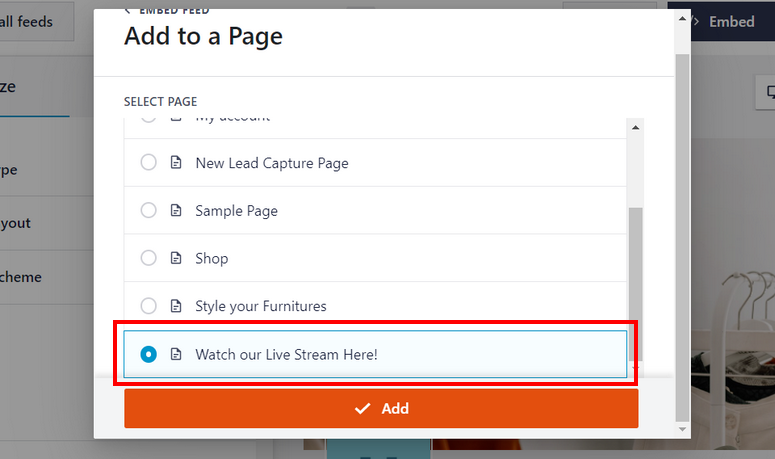
بعد ذلك ، يتم نقلك تلقائيًا إلى محرر الصفحة. في محرر الكتلة ، ابحث عن كتلة موجز Facebook المخصص وأضفه إلى صفحتك. كل ما تبقى هو نشر أو تحديث الصفحة.
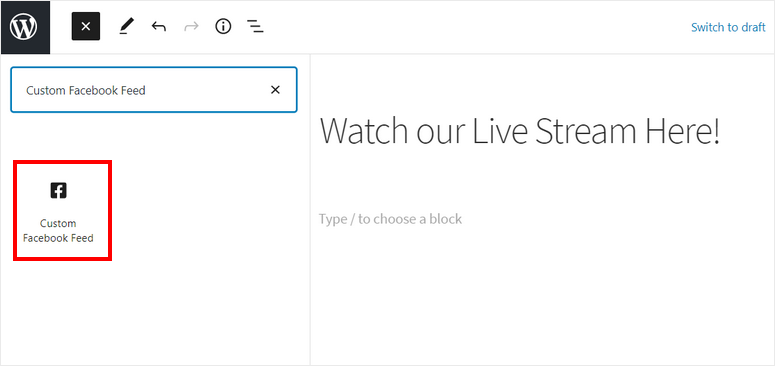
وبالمثل ، يمكنك اختيار خيار Add to a Widget وإضافة كتلة Custom Facebook Feed إلى مناطق عناصر واجهة المستخدم مثل الشريط الجانبي
2. باستخدام الرمز القصير
مع Smash Balloon ، لن تحتاج أبدًا إلى استخدام أي تشفير ، ومع ذلك ، إذا كان هناك مثيل تشعر فيه أنه من الأسهل تضمين رمز قصير ، فهناك خيار لذلك.
لإضافة البث المباشر على Facebook باستخدام الرمز القصير ، انسخ الرمز القصير أولاً.
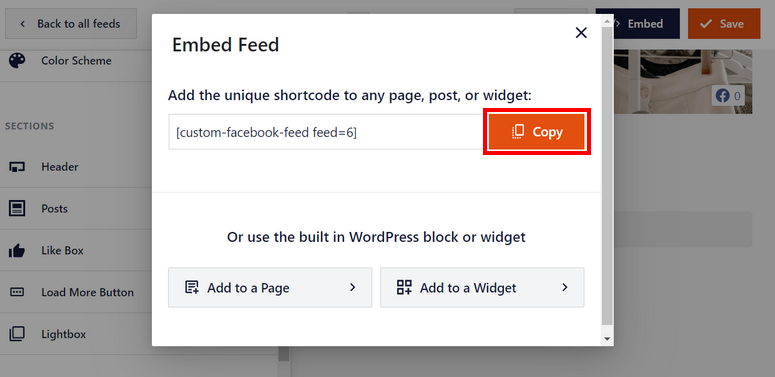
بعد ذلك ، توجه إلى الصفحة التي تريد عرض الفيديو المباشر الخاص بك. الصق الرمز المختصر في محرر القوالب وانشر صفحتك.
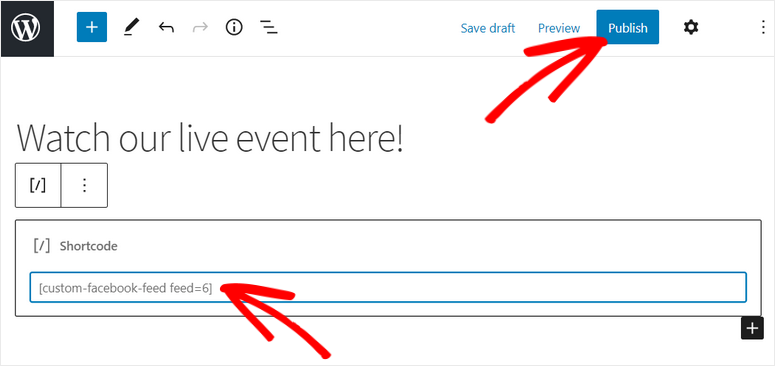
الآن ، يمكنك اختبار البث المباشر الخاص بك. سيبدأ البث بمجرد بدء البث المباشر على Facebook.
يمكن للزوار النقر فوق الخلاصة لمشاهدة البث المباشر من صفحتك على Facebook.
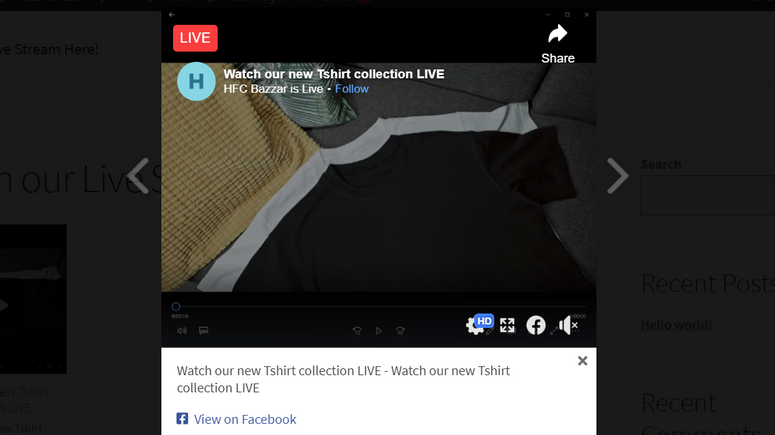
هذا كل شيء لهذا اليوم! أنت جاهز تمامًا لبث مقاطع الفيديو المباشرة على Facebook على موقع WordPress الخاص بك.
Smash Balloon هو أفضل مكون إضافي للبث المباشر على Facebook لـ WordPress والذي يتيح لك إضافة مقاطع فيديو مباشرة من Facebook ببضع نقرات. يوفر العديد من ميزات التخصيص التي تسمح لك بتغيير شكل ومظهر منشور Facebook الخاص بك.
علاوة على ذلك ، يمكنك أيضًا ربط البث المباشر على YouTube بموقعك على الويب بمساعدة المكوّن الإضافي Feeds for YouTube.
بخلاف مقاطع الفيديو الحية ، يمكنك إضافة قنوات التواصل الاجتماعي مثل المنشورات والصور والألبومات والأحداث والمزيد إلى موقع WordPress الخاص بك.
إذا كنت ترغب في زيادة تفاعلاتك مع Facebook ، فيمكنك الاطلاع على هذه الموارد:
- كيفية إظهار موجز Facebook في WordPress
- كيفية تتبع حركة مرور Facebook بشكل فعال باستخدام Google Analytics
- أفضل 10 إضافات على Facebook لـ WordPress
ستساعدك هذه المنشورات على إضافة المزيد من موجزات Facebook إلى موقع الويب الخاص بك وتتبع حركة المرور الخاصة بك على Facebook. سيساعدك الأخير في اختيار أفضل المكونات الإضافية التي تساعدك على دمج حساب Facebook الخاص بك مع موقعك.
